
Εάν χρειάζεστε τον αριθμό της πιστωτικής σας κάρτας, αλλά δεν έχετε την κάρτα σας κοντά, είναι δυνατό να το ανακτήσετε από το Mozilla Firefox εάν το πρόγραμμα περιήγησης το αποθηκεύσει για εσάς Αυτότεωτο στο παρελθόν. Εδώ είναι πώς.
Πρώτον, ανοίξτε το Firefox σε Mac, Linux ή Windows. Σε οποιοδήποτε παράθυρο, κάντε κλικ στο κουμπί Μενού (τρεις γραμμές) στην επάνω δεξιά γωνία και, στη συνέχεια, επιλέξτε "Προτιμήσεις" (σε Mac) ή "Επιλογές" (σε Windows και Linux).
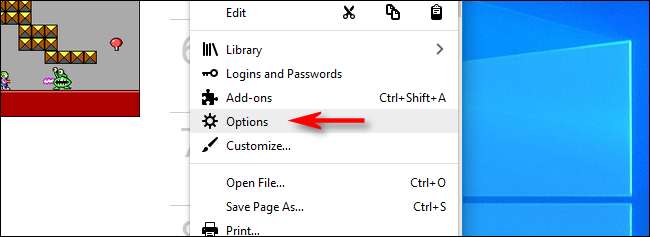
Όταν εμφανιστεί η καρτέλα "Προτιμήσεις" ή "Επιλογές", κάντε κλικ στην επιλογή "Απόρρητο & amp; Ασφάλεια "στο μενού Sidebar.
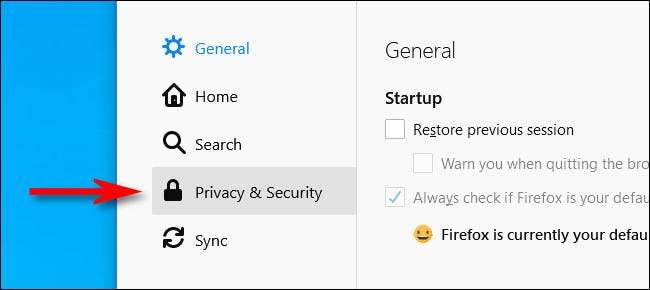
Στη συνέχεια, μετακινηθείτε προς τα κάτω στην ενότητα "Έντυπα και autofill" και κάντε κλικ στο κουμπί "Αποθηκευμένες πιστωτικές κάρτες".
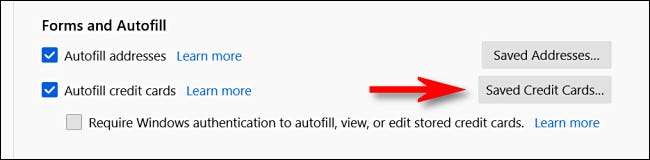
Στο παράθυρο που εμφανίζεται, ο Firefox θα εμφανίσει μια λίστα με όλες τις πιστωτικές κάρτες που έχει αποθηκεύσει. Επιλέξτε την κάρτα που θέλετε να δείτε τον αριθμό και κάντε κλικ στην επιλογή "Επεξεργασία".
Υπόδειξη: Εάν η λίστα "Αποθηκευμένες πιστωτικές κάρτες" είναι κενή, τότε ο Firefox δεν έχει αποθηκεύσει αριθμούς πιστωτικών καρτών στο παρελθόν.
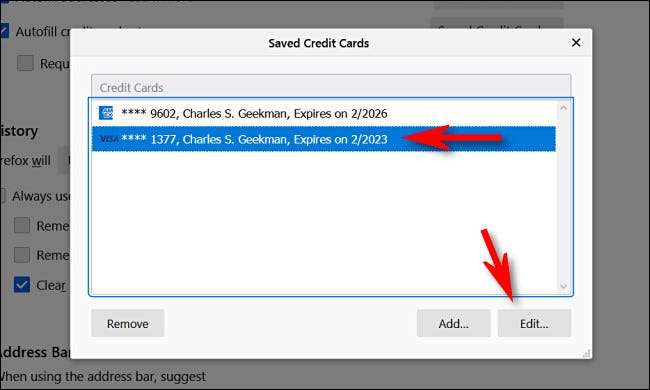
Στο παράθυρο "Επεξεργασία πιστωτικής κάρτας", θα δείτε τον πλήρη αριθμό πιστωτικής κάρτας στο πλαίσιο "Αριθμός καρτών". Εάν η ημερομηνία λήξης και το όνομα στην κάρτα έχουν αποθηκευτεί, και αυτά που θα εμφανίζονται.
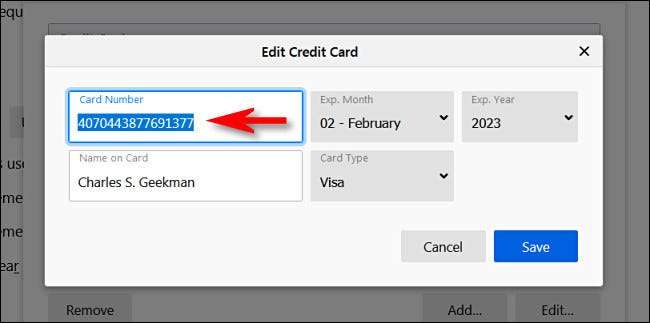
Σημειώστε ότι ο Firefox δεν θα αποθηκεύσει ποτέ τον τριψήφιο ή τετραψήφιο κωδικό ασφαλείας της κάρτας (συχνά ονομάζεται "αριθμός CVV" ή "CSV ΑΡΙΘΜΟΣ") που βρίσκεται στο μπροστινό ή πίσω μέρος της πιστωτικής σας κάρτας. Για να το πάρετε, θα χρειαστείτε την ίδια την πραγματική κάρτα.
Εάν θέλετε να αφαιρέσετε μια πιστωτική κάρτα από τον Firefox, πατήστε "Ακύρωση" για να επιστρέψετε στην κύρια λίστα της κάρτας και, στη συνέχεια, επιλέξτε μια κάρτα και κάντε κλικ στο "Delete". Ο Firefox θα ξεχάσει αμέσως τις αποθηκευμένες πληροφορίες καρτών. Καλή τύχη!
ΣΧΕΤΙΖΕΤΑΙ ΜΕ: Πώς να χρησιμοποιήσετε και να επεξεργαστείτε το autofill για φόρμες στο Firefox







